苹果手机怎么复制小米手机 苹果手机转移数据到小米手机的步骤
日期: 来源:龙城安卓网
手机已成为我们生活中不可或缺的一部分,而苹果手机和小米手机作为市场上备受欢迎的两大品牌,备受用户青睐,当我们需要将数据从苹果手机转移到小米手机时,可能会面临一些困扰。苹果手机怎么复制小米手机呢?接下来我们将介绍一些简单的步骤,帮助您顺利实现数据的转移。无论是联系人、短信、照片还是应用程序,您都可以轻松地将它们从苹果手机复制到小米手机,让您的移动生活更加便捷和高效。
苹果手机转移数据到小米手机的步骤
操作方法:
1.打开我的设置,点击进入其中。
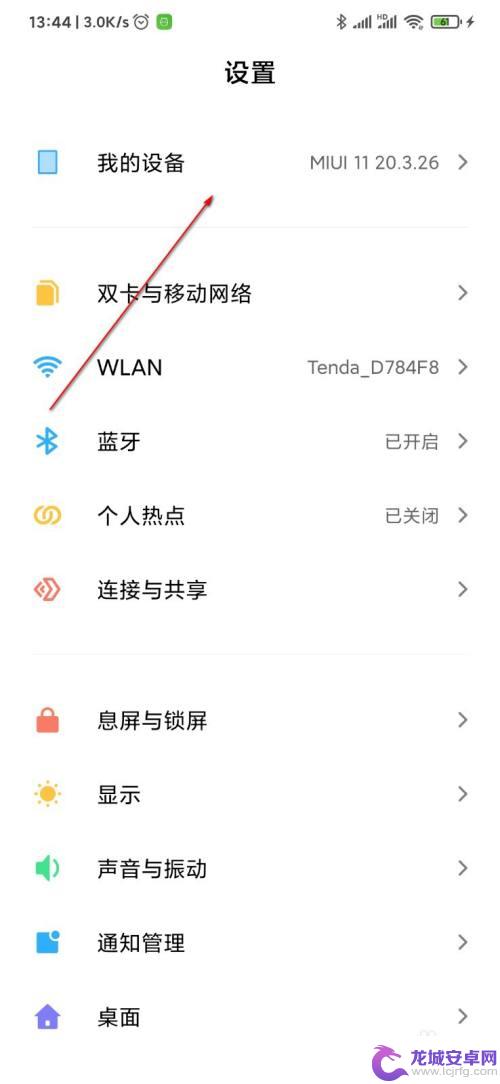
2.然后我们点击小米换机,打开进入。
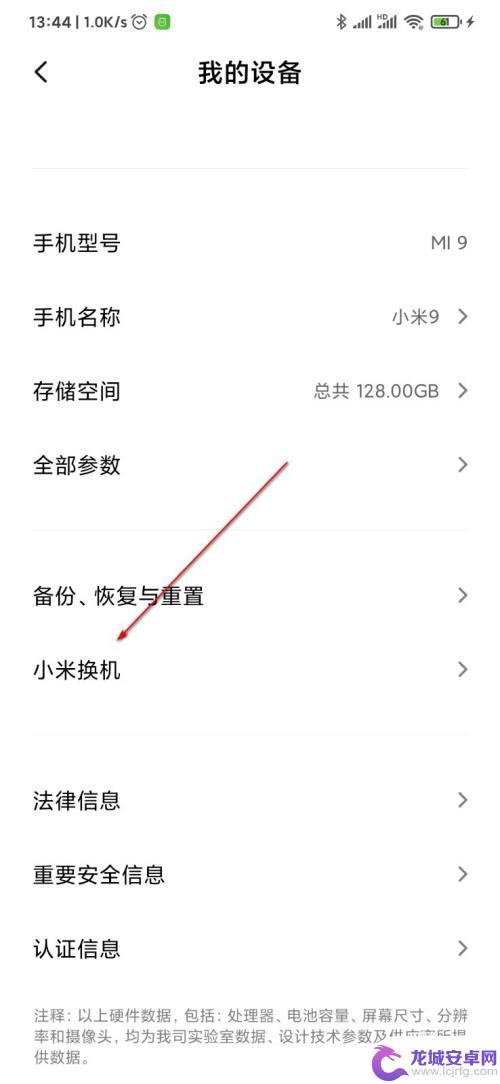
3.此时我们选择我是新手机,点击打开。
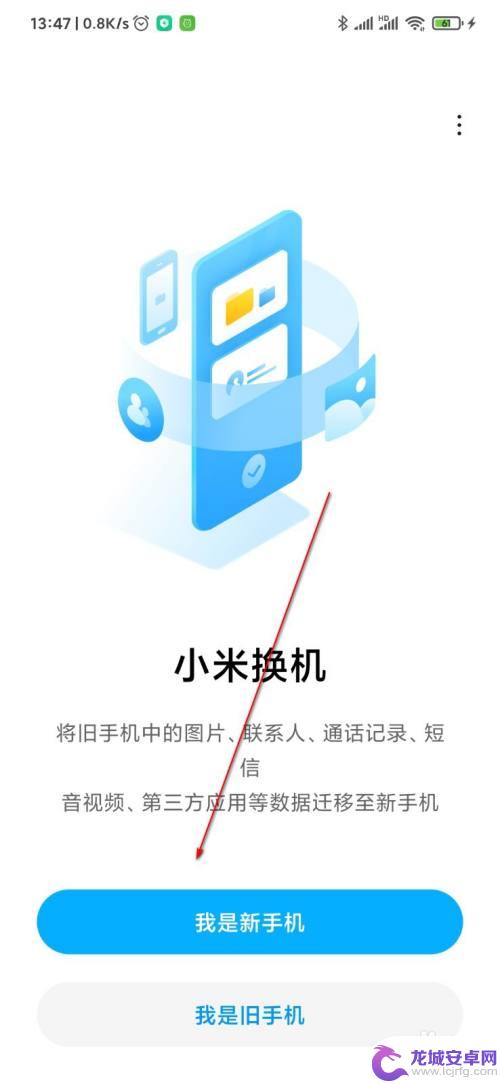
4.选择这里的从苹果手机导入数据即可。
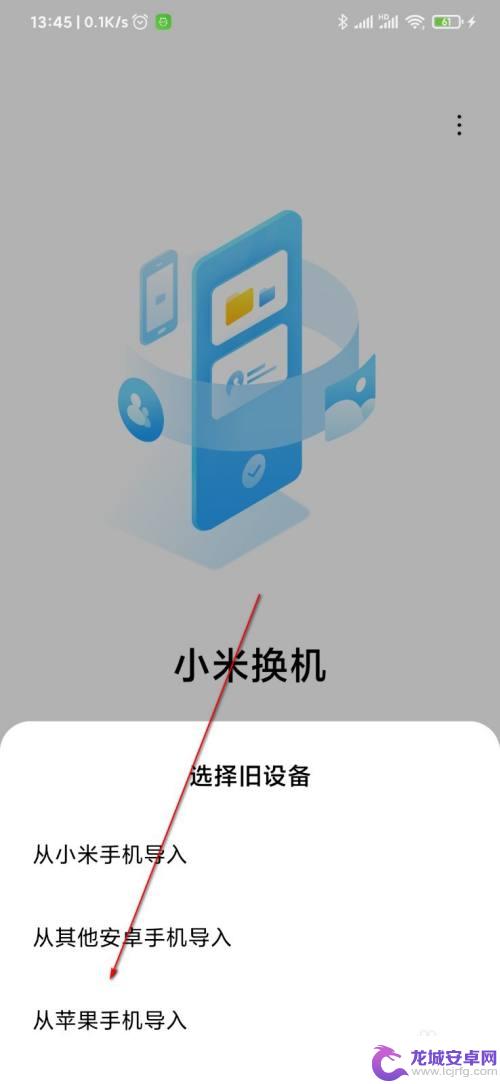
5.最后登录苹果手机的账号即可操作。
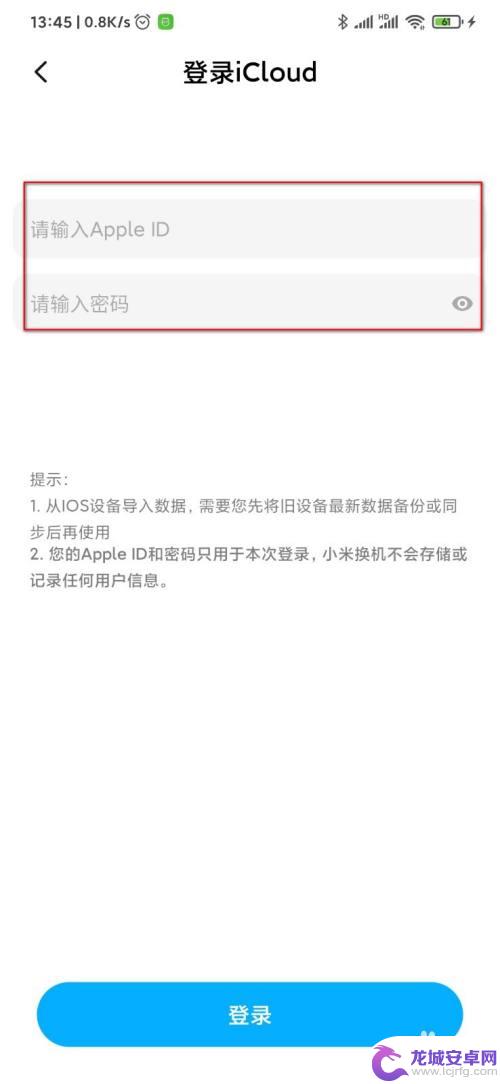
以上就是如何复制小米手机的全部内容的步骤,如果遇到这种情况,你可以根据以上操作来解决问题,非常简单快速,一步到位。












